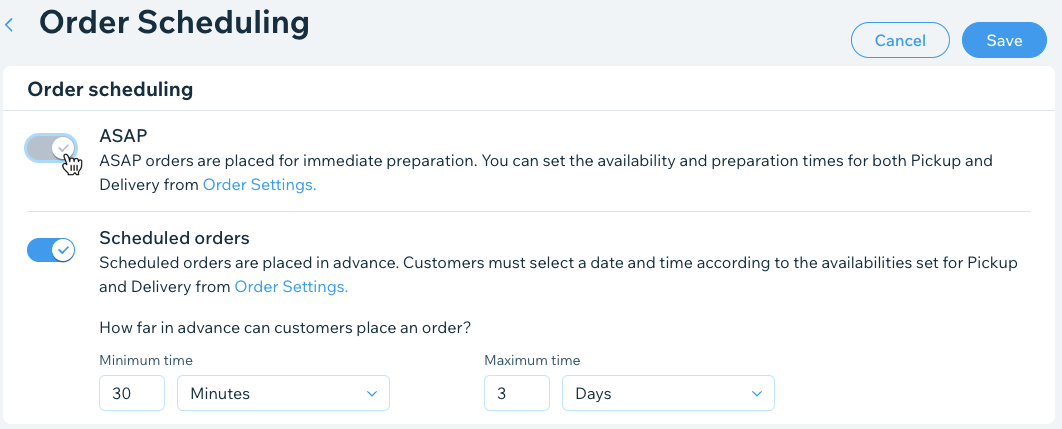Wix Restaurants: использование Wix Restaurants для предложения кейтеринга
1 мин.
Важно:
- Эта статья посвящена исходной версии приложения Заказы ресторана.
- Мы выпустили новое приложение для онлайн-заказов. Узнайте, как добавить и настроить новое приложение Wix Заказы ресторана (новое).
Кейтеринг - это услуги, которые клиенты могут заказать заранее на определенную дату и время. Вы можете предложить кейтеринг с помощью функции онлайн-заказа Wix Restaurants. Вам просто нужно будет внести несколько изменений в настройки самовывоза и доставки, а также указать, насколько заранее клиенты могут разместить заказ.
Прежде чем начать:
Убедитесь, что вы уже настроили онлайн-заказы для сайта ресторана.
Чтобы предлагать кейтеринг с помощью Wix Restaurants:
- Перейдите в раздел Настройки заказа в панели управления сайтом.
- Откройте раздел Самовывоз.
- Установите время на 0 минут.
- Нажмите Сохранить в правом верхнем углу.
- Перейдите в раздел Доставка.
- Нажмите на каждую область доставки, чтобы отредактировать ее.
- Установите для параметра Максимальное время доставки значение 0 минут.
- Нажмите Сохранить в правом верхнем углу.
- Перейдите во вкладку Планирование заказов.
- Нажмите переключатель Запланировать, чтобы включить его и установить, насколько заранее клиенты могут размещать заказы:
- Минимальное время: введите число и выберите Минуты, Часы или Дни из раскрывающегося списка.
Примечание: это минимальное время, в течение которого клиенты могут разместить будущий заказ заранее. - Максимальное время: введите максимальное количество и выберите Минуты, Часы или Дни из раскрывающегося списка.
Примечание: это максимальное время, на которое клиенты могут разместить будущий заказ заранее. - Отключите переключатель Как можно скорее .
- Нажмите Сохранить в правом верхнем углу.